vyhľadávanie „Buzzdock“. je ďalší prehliadač únosca program, ktorý je nainštalovaný vo vašom počítači ako balík z iného softvéru. Keď je v počítači nainštalované vyhľadávanie „Buzzdock“, zmení sa domovská stránka prehliadača na „ http://search.buzzdock.com/”, upravuje vaše nastavenia vyhľadávania a rozšírenia a vykonáva prehliadanie presmerovaní na online neznáme reklamy.
S vyhľadávanie "Buzzdock", je ďalší škodlivý program tiež nainštalovanýs názvom “DealPLY”. "DealPly" je rozšírenie prehliadača adware ktorý je nainštalovaný ako rozšírenie prehliadača vo vašom internetovom prehliadači (Internet Explorer, Google Chrome, Mozilla Firefox) a zobrazuje ponuky od spoločností nakupujúcich online.
Tento článok je podrobný návod na odstránenie „Buzzdock“ vyhľadajte vo svojom počítači.
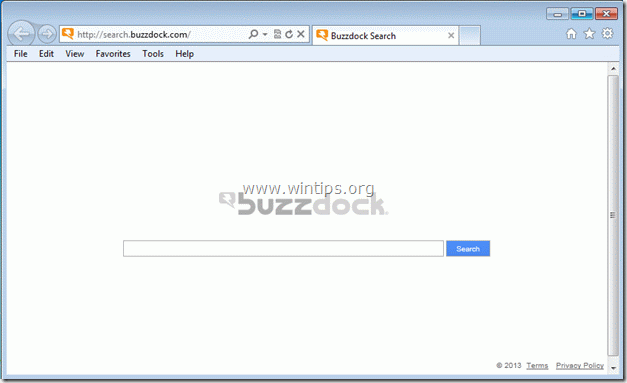
Ako odstrániť nastavenia vyhľadávania „Buzzdock“.
Krok 1. Odinštalujte „Buzzdock“ z ovládacieho panela.
1. Ak to chcete urobiť, prejdite na stránku Štart > Ovládací panel.
{Štart > nastavenie > Ovládací panel. (Windows XP)}

2. Dvojitým kliknutím otvoríte „Pridať alebo odstrániť programy” ak máte Windows XP alebo
“Programy a príslušenstvo“, ak máte Windows 8, 7 alebo Vista).

3. V zozname programov nájdite a odstrániť/odinštalovať tieto aplikácie:
a. Buzzdock 2.0.1.1 (Od spoločnosti Allastro LLC)
b. DealPLY (Od spoločnosti DealPly Tachnologies Ltd.)
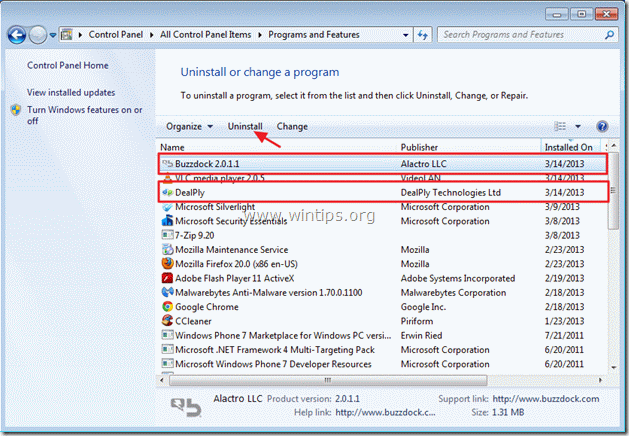
Krok 2: Vyčistite počítač pomocou „RogueKiller“.
1. Stiahnuť a uložiť “RogueKiller” na vašu pracovnú plochu.
Upozornenie*: Stiahnuť ▼ verzia x86 alebo X64 podľa verzie vášho operačného systému*.
* Ak chcete nájsť verziu operačného systému, "Kliknite pravým tlačidlom myši“ na ikone počítača, zvoľte “Vlastnosti"a pozrite sa"Typ systému“.

2. Nájsť "RogueKiller" na pracovnej ploche a dvojité kliknutie spustiť to. Nechajte predbežné skenovanie dokončiť a potom stlačte "Skenovať" tlačidlo na vykonanie úplného skenovania.
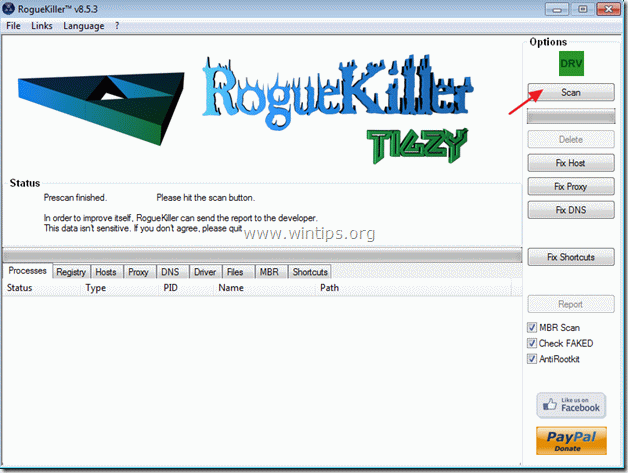
3. Keď je úplná kontrola dokončená, stlačte „Vymazať“, aby ste odstránili všetky škodlivé položky.
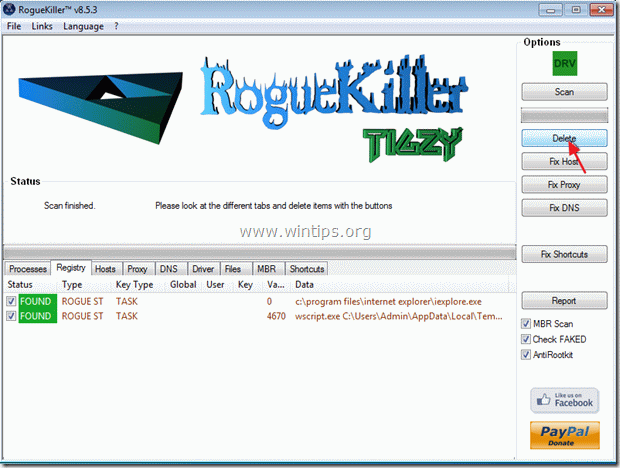
4. Zavrieť „RogueKiller“ a reštartujte počítač.
Krok 3 Odstrániť Vyhľadávanie "Buzzdock". z aplikácie vášho internetového prehliadača.
internet Explorer, Google Chrome, Mozilla Firefox
internet Explorer
Ako odstrániť"Buzzdock" vyhľadávanie z Internet Explorera.
1.Otvorte Internet Explorer a potom otvorte "možnosti internetu”.
Ak to chcete urobiť z ponuky súborov IE, vyberte „Nástroje” > “možnosti internetu”.
Upozornenie*: V najnovších verziách IE stlačte „Výbavaikona “  vpravo hore.
vpravo hore.
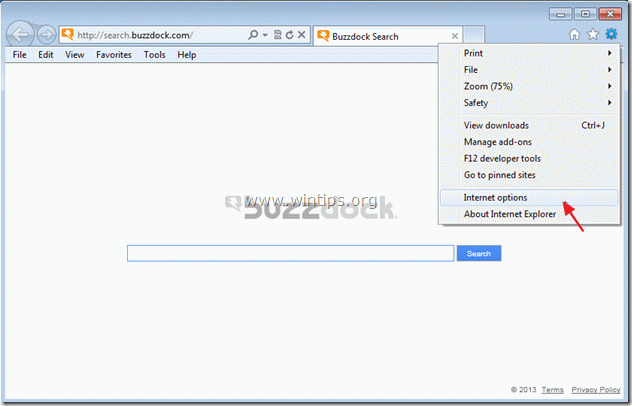
2. Kliknite na „Pokročilé“.

3. Vyberte „Resetovať”.

4. Začiarknite (ak chcete povoliť) „Odstráňte osobné nastavenia“ a zvoľte „Resetovať“.

5. Po dokončení resetovania stlačte „Zavrieť“ a potom zvoľte „OK“, čím ukončíte možnosti programu Internet Explorer.

6. Reštartujte Internet Explorer a prejdite na „Nástroje” > “Spravovať doplnky”
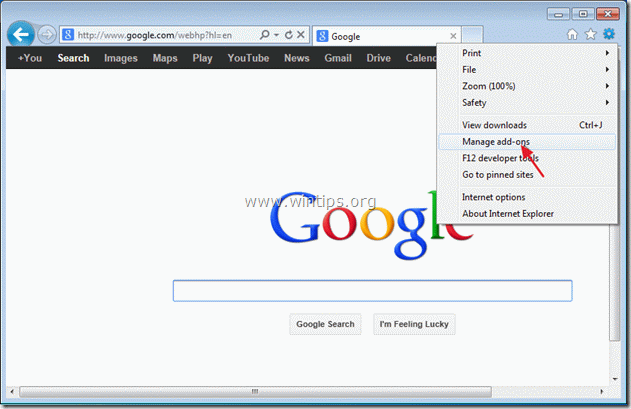
7. Vyberte „Poskytovatelia vyhľadávania na ľavej table.
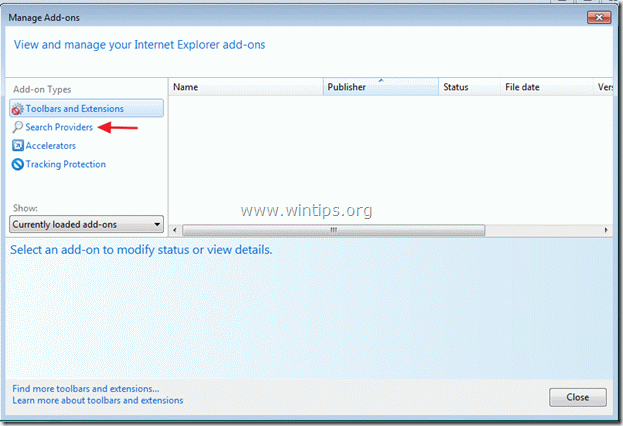
8. Vnútri“Poskytovatelia vyhľadávania“ odstrániť "Moje vyhľadávanie na webe“záznam.
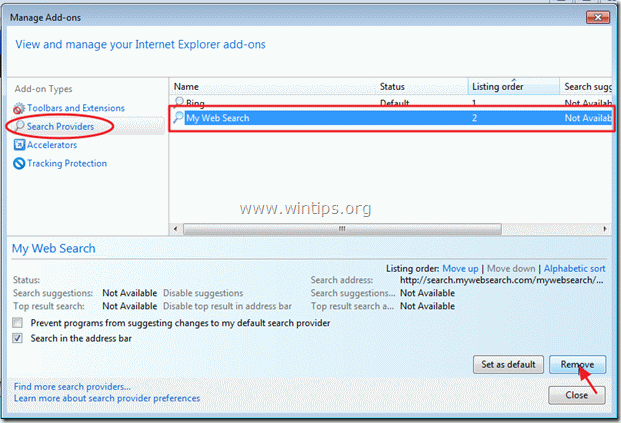
9. Zatvorte program Internet Explorer a prokued do Krok 4.
Google Chrome
Ako odstrániť "Buzzdock" hľadať z Google Chrome.
1. Otvorte Google Chrome a prejdite do ponuky Chrome a vyberte si "nastavenie”.
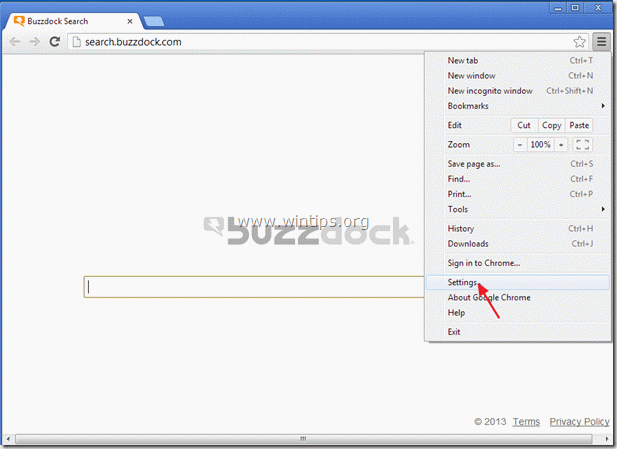
2. Nájsť "Na začiatku“ a zvoľte “Nastaviť stránky”.

3.Odstrániť "vyhľadávanie Buzzdock” zo stránok pri spustení stlačením tlačidla “X“ symbol vpravo.
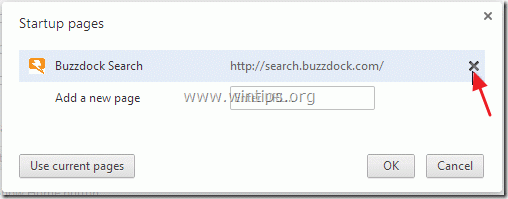
4.Nastavte si preferovanú úvodnú stránku (napr. http://www.google.com) a stlačte „OK”.
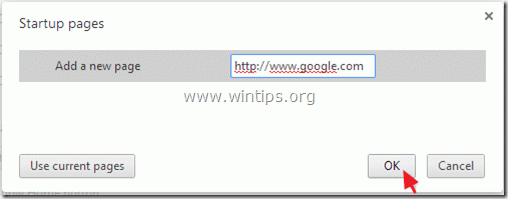
5. Ísť do "Vyhľadávanie“ a zvoľte “Spravovať vyhľadávače”.
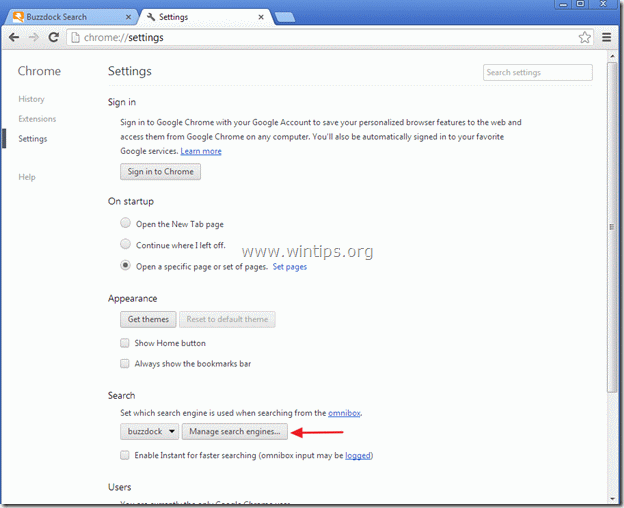
6.Vyberte preferovaný predvolený vyhľadávací nástroj (napr. vyhľadávanie Google) a stlačte „Nastaviť ako predvolené”.
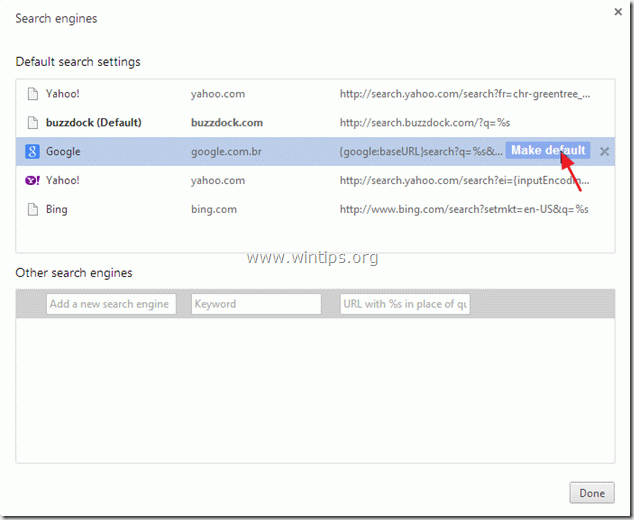
7. Vyber škodlivý vyhľadávač názov (buzzdock) a odober to stlačením tlačidla “X“ symbol vpravo.
Potom vyberte „hotový" zavrieť "Vyhľadávače“okno.
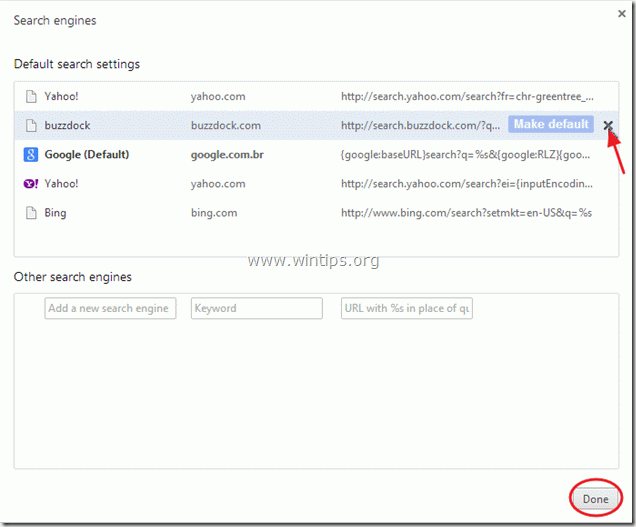
8. Zatvorte všetky okná prehliadača Google Chrome a prokued do Krok 4.
Mozilla Firefox
Ako odstrániť "Buzzdock" hľadať z Mozilla Firefox.
1. Najprv musíte povoliť hlavný panel s ponukami Firefoxu.
* Kliknite pravým tlačidlom myši, na prázdnom mieste vpravo "Karta stránky" a povoliť Firefox "Ponukový panel".

2. V ponuke Firefoxu prejdite na „Pomoc” > “Informácie o odstraňovaní problémov”.

3. v "Informácie o odstraňovaní problémov“, stlačte “Obnovte Firefox“ resetovať Firefox do predvoleného stavu.

4. Stlačte "Obnovte Firefox: opäť.

5. Po dokončení úlohy resetovania sa Firefox reštartuje.
6. Zatvorte všetky okná Firefoxu a pokračujte na ďalšiu Krok.
Krok 4Čistý z vášho počítača zlomyseľné hrozby.
Prihláste sa do systému Windows a použite program „MalwareBytes Antimalware“ na vyčistenie počítača od škodlivých hrozieb, ktoré v ňom zostali.*
*Ak neviete, ako nainštalovať a používať „MalwareBytes Anti-Malware“, prečítajte si tieto inštrukcie.
Poradenstvo: Aby bol váš počítač čistý a bezpečný, vykonajte úplnú kontrolu Malwarebytes' Anti-Malware v systéme Windows „Núdzový režim“.*
*Ak chcete prejsť do núdzového režimu systému Windows, stlačte tlačidlo „F8” pri spúšťaní počítača pred zobrazením loga Windows. Keď "Ponuka Rozšírené možnosti systému Windows” sa na obrazovke presuňte pomocou klávesov so šípkami na klávesnici Bezpečnostný mód možnosť a potom stlačte „VSTUP“.
Krok 5. Vyčistite nechcené súbory a záznamy.
Použite „CCleaner“ a pokračujte čisté váš systém z dočasného internetové súbory a neplatné záznamy registra.*
*Ak neviete, ako nainštalovať a používať "CCleaner", prečítajte si tieto inštrukcie.